Безжични връзкиБърз и лесен за настройка и използване.Въпреки това, много потребители и аз все още намирамКабелна връзкаПо-надежден, стабилен и удобен.Понякога, дори ако вашата Wifi връзка работи правилно, може да срещнете проблеми, когато използвате кабелна връзка.За потребители, които предпочитат Ethernet връзка пред Wifi, това може да бъде истинска караница.
В тази статия ще обсъдимКомпютри и лаптопи с Windows 10отетерМрежата не работипроблем.
Ще предоставя цялата основна информация, свързана с проблема, иКак да решим проблема, че Ethernet не работи в Windows 10.
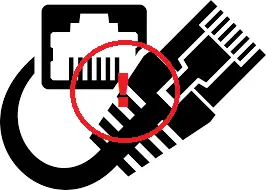
Проблем: Win10 Ethernet липсва
За тези потребители, които са ангажирани с Ethernet връзка, този проблем е просто проблембедствие.етерМрежата не работиЕ за използванеПоследна актуализация (напр.Актуализация на Windows 10 Fall Creators)отWindows 10Сред потребителитеЧЗВ.
Когато стартирате от последната актуализация, Няма интернет, защитено 或 Няма наличен wifi Проблемът също е много често срещан и етерътМрежата не работи.

когато имаш проблем,Компютърът може да подканиИнтернетътИма проблем, ноНе е.Въпросът е100 от 99мрежа.етерПричината, поради която мрежата не работи, вероятно е свързана сКабел, хардуер或софтуерсвързани.За да разрешите грешката, че Ethernet не работи правилно, трябва да разрешите тези дефекти.аз ще те напътствамкак е.
Как да поправя Win10 без Ethernet
Относно на вашия компютърЗащо съществува етерътМрежата не работипроблем,Може да има множество причини.Въз основа на тезипричина, Трябва да вземешдействие.Първо, трябва да опитатеПодходящ за повечето потребителиотУниверсално решение.Ако те работят правилно, можете да се насладите на забавлението от използването на Ethernet връзката, без да се налага да продължавате да четете тази статия.Ако не можете да разрешите тези проблеми във вашия случай, трябва да продължите да четете тази статия, докато не решите проблема с неработещия Ethernet и възстановите връзката отново.
1. Изключете Wifi
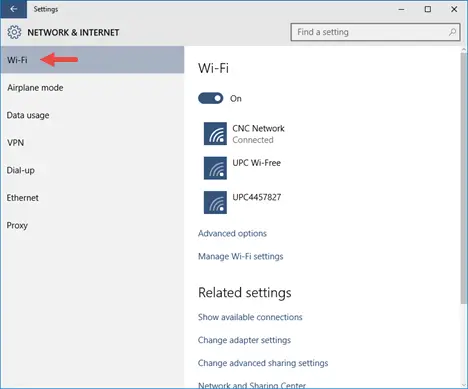
Ако вашата Wifi връзка е нормална, но има проблем с Ethernet връзката, трябва да помислите за изключване на Wifi, за да разрешите проблема, че Ethernet не работи правилно.Ако Windows има достъп до двете, той ще даде на Ethernet най-висок приоритет, но ще покаже иконата на Wi-Fi в областта за уведомяване.Щракнете с десния бутон върху иконата и щракнете върху "Отворете настройките за мрежа и интернет",ТогаваКликнете върху " раздел Wi-Fi".,ТогаваПревключете "изключено".Това трябва да реши проблема.
2. Активирайте Ethernet връзка
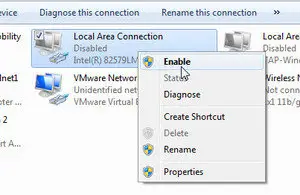
С първият методидентичен" Настройки за мрежа и интернет"В секцията проверете дали Ethernet е активиран.Намерете правилната мрежа.може да се каже " локална връзка".в случай Под иметопояви се няма връзка,Моля теКликнете с десния бутонТо и след това изберете Разрешаване. Връзката може да отнеме няколко секунди, за да започне да работи правилно, но това е всичко.Това би трябвало да реши проблема, че Ethernet не работи.
3. Използвайте други портове

Ти използвашотпристанищеМоже да се появиНеизправност и причината Ethernet да не работи нормално.За да проверите,Моля, включете кабела в друг порт на рутера.Ако вашата Ethernet връзка започне да работи нормално след това, има проблем с вашия порт, който може да бъде отстранен по-късно.Ако връзката все още не работи, портът е нормален и проблемът е в други области.
4. Използвайте различни кабели

Ако портът ви е нормален, но все още срещате проблема, че Ethernet не работи правилно, най-вероятно еТи използвашоткабелНещо се обърка.За да проверите това, моля, вземете илиДонесете други кабели и ги използвайте.Ако връзката е нормална сега, кабелът, който сте използвали преди, е дефектен и трябва да се използва нов кабел.Ако връзката все още не работи, кабелът е наред, но проблемът е другаде.
5. Изключете защитната стена или антивирусния софтуер (временно)
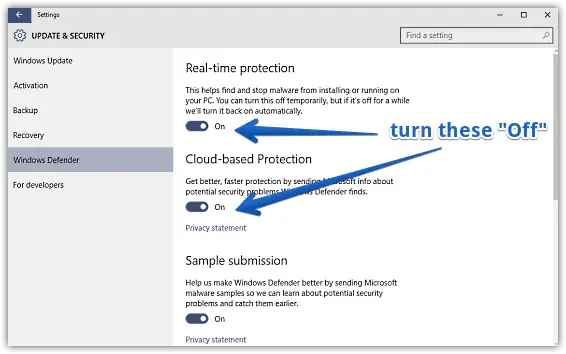
понякогаЗащитна стена на Windows, Defenderили другиантивирусенСофтуерът ще блокира Ethernet връзката.За да проверите това, трябвавремененСложи гизакриване, След това проверете дали връзката е нормална.Ако е, можете да го отворите отново在Защитна стена и антивирусен софтуер и проверете дали блокират връзката.Ако нито едно от тях не причинява проблема с това, че Ethernet не работи, просто ги поставете在И превъртете надолу.
6. Активирайте Ethernet устройството
След като изпробвате всички често срещани решения, описани по-горе, ако все още срещате проблеми, трябва да следвате стъпките по-долу, за да разрешите проблема, че Ethernet не работи:
Стъпка 1: В същото временатискамWindows + R клавишЗа задействане "бягай"Диалогов прозорец.В негоТип devmgmt.msc ,ТогаваНатиснете Enter.Мениджърът на устройства ще се отвори.

步驟2: в "Диспечер на устройства", Разгъване " мрежов адаптер" категория.
步驟3:прегледВашият етерИме на устройството за мрежова картадоВиждаш лиСъс стрелка надолуотИкона на компютър.Това показва, че Ethernet имаДеактивирайте.
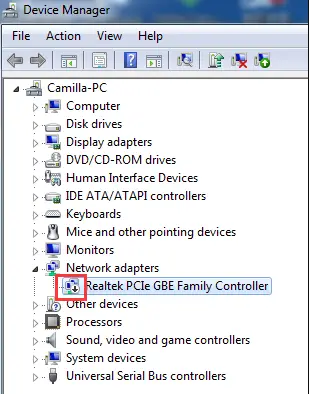
步驟4: в "Име на устройството"上Щракнете с десния бутон на мишката и след товаизбирам"Активиране".
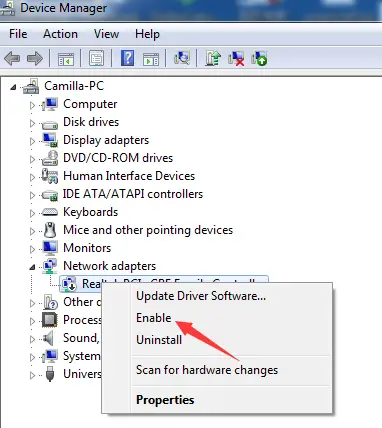
Това трябва да реши проблема.
7. Актуализирайте драйвера
Остарели или повредени драйвери обикновено причиняват неправилна работа на Ethernet мрежата.За да разрешите този проблем, трябва да актуализирате драйвера на устройството.Моля, следвайте стъпките по-долу, за да разрешите проблема:
Стъпка 1: В същото време натискамWindows + R клавишЗа задействане "бягай"Диалогов прозорец.В негоТип devmgmt.msc ,ТогаваНатиснете Enter.Мениджърът на устройства ще се отвори.

步驟2: в "Диспечер на устройства", Разгъване " мрежов адаптер" категория.
步驟3: Кликнете с десния бутон在етерМрежов адаптер(оборудване)Назовете и изберете Деинсталиране.
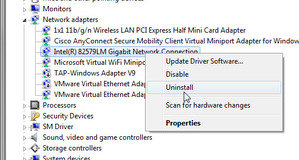
注意:етерМрежовият адаптер е адаптер без Wi-Fi или безжична връзка в името.
步驟4: РестартирамКомпютър спреинсталирайтешофьор.
Това трябва да актуализира драйвера и накрая да реши проблема.Можете също да използватеСофтуер на трети страниПо-лесният начинАктуализирайте драйвера.
заключение
Ethernet не работи是Windows 10Сред потребителитеЧЗВ.Този проблем може да възникне поради различни причини.това саРеши задачатаСедемте начина.Можете също да посетитеСвързани с проблемаMicrosoft官方КонецЗа повече помощ.


![Как да видите версията на Windows [много просто]](https://infoacetech.net/wp-content/uploads/2023/06/Windows%E7%89%88%E6%9C%AC%E6%80%8E%E9%BA%BC%E7%9C%8B-180x100.jpg)


